答案:Vim编辑器在CentOS中通过模式切换实现高效文件编辑,核心操作包括用vim打开文件,i键进入插入模式编辑,Esc返回普通模式,:wq保存退出。Vim有四种模式:普通模式(命令操作)、插入模式(文本输入)、可视模式(选择文本)、命令行模式(执行命令),通过Esc在各模式间返回普通模式。查找用/或?,替换用:s命令,撤销用u,重做用Ctrl+r。通过~/.vimrc配置文件可自定义行号、缩进、语法高亮等,提升编辑效率与体验。
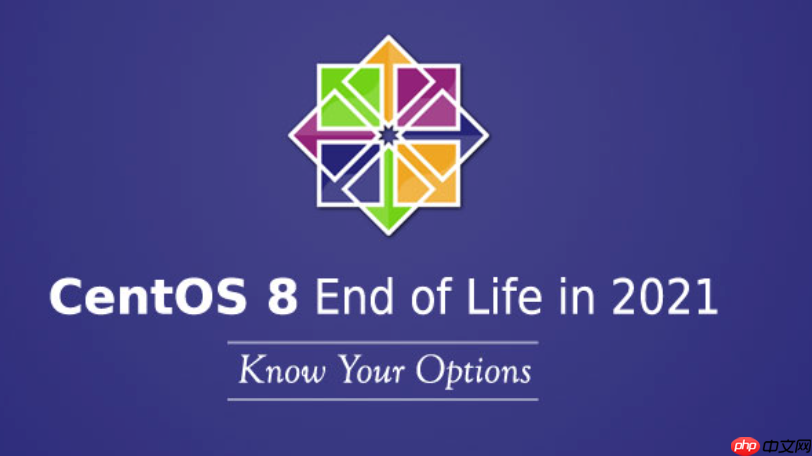
在CentOS终端修改文件内容,Vim编辑器是你的得力助手。核心操作其实很简单:用
vim 文件名
i
Esc
:wq!
:x
要在CentOS中使用Vim编辑器修改文件内容,这通常涉及几个关键步骤,从打开文件到最终保存退出。
首先,你需要打开目标文件。在终端中输入:
vim 文件名
如果文件不存在,Vim会为你创建一个新文件。如果文件存在,它会加载文件内容。
文件打开后,你会发现Vim默认处于“普通模式”(Normal Mode)。在这个模式下,你无法直接输入文字,而是用来执行各种命令,比如光标移动、删除行、复制粘贴等。
要开始修改文件内容,你需要切换到“插入模式”(Insert Mode)。最常用的方法是按下键盘上的
i
完成编辑后,你需要退出插入模式,回到普通模式。按下键盘上的
Esc
-- INSERT --
接下来是保存和退出。在普通模式下,输入冒号
:
输入以下命令之一来保存和退出:
:w
:q
:wq
:x
:wq
:q!
:wq!
通常,我个人更倾向于使用
:wq
:wq!
Vim之所以强大,很大程度上源于它独特的多模式设计。理解并熟练切换这些模式,是掌握Vim的关键一步。对于初学者来说,这可能是一个不小的门槛,但一旦跨过,你会发现效率提升是惊人的。
Vim主要有四种核心模式:
h j k l
dd
yy
p
i
a
o
o
i
a
v
v
Ctrl+v
d
y
:
/
?
高效切换:
Esc
Esc
i
a
o
i
a
o
v
v
Ctrl+v
:
/
?
我的经验是,初学Vim时,最常见的困惑就是“我到底在哪个模式?”。多用
Esc
-- INSERT --
在实际的文件编辑中,查找、替换和撤销是使用频率极高的功能。Vim提供了非常强大且灵活的机制来处理这些需求,远比你想象的要精细。
查找(Search): 在普通模式下,你可以这样查找:
/pattern
pattern
?pattern
pattern
n
n
我个人在快速浏览代码时,
/
n
n
替换(Replace): 替换操作在命令行模式下进行,通常使用
s
:[range]s/pattern/replace/flags
:%s/old/new/g
old
new
%
s
g
g
:%s/old/new/gc
y/n/a/q/l
c
:[line_start],[line_end]s/old/new/g
10,20s/old/new/g
s/old/new/g
替换命令非常灵活,你可以用正则表达式来定义
pattern
撤销(Undo)和重做(Redo): 这是编辑过程中必不可少的功能,Vim在这方面做得非常出色。
u
Ctrl+r
Vim的撤销系统甚至可以跨越文件保存。如果你修改了一个文件,保存并退出,然后重新打开,
u
.viminfo
Vim的强大之处,除了它本身的功能,还在于它极高的可配置性。
.vimrc
.vimrc
~/.vimrc
个性化Vim的常见配置:
显示行号:
set number " 或者简写为 set nu
这对我来说几乎是必开的,尤其是在调试代码或需要参照行号时。
设置Tab键宽度:
set tabstop=4 set softtabstop=4 set shiftwidth=4 set expandtab
tabstop
softtabstop
shiftwidth
==
expandtab
语法高亮:
syntax enable
这个命令会让Vim根据文件类型自动启用语法高亮,让代码可读性大大提升。
自动缩进:
set autoindent set smartindent " 或者 set cindent 针对C/C++代码
这些设置可以在你输入新行时,Vim自动根据上一行的缩进进行对齐,对于编写结构化代码非常有用。
搜索高亮:
set hlsearch set incsearch
hlsearch
incsearch
文件编码:
set encoding=utf-8 set fileencoding=utf-8
确保Vim正确处理多语言字符,避免乱码。
显示状态栏:
set laststatus=2
让Vim始终显示状态栏,上面通常会显示当前模式、文件名、光标位置等信息。
如何修改.vimrc
vim ~/.vimrc
修改完成后,保存并退出。为了让新的配置立即生效,你可以在Vim中执行
:source ~/.vimrc
我记得刚开始用Vim时,觉得它丑陋又难用。直到我开始接触
.vimrc
以上就是CentOS终端Vim怎么修改_CentOS使用Vim编辑器修改文件内容教程的详细内容,更多请关注php中文网其它相关文章!

每个人都需要一台速度更快、更稳定的 PC。随着时间的推移,垃圾文件、旧注册表数据和不必要的后台进程会占用资源并降低性能。幸运的是,许多工具可以让 Windows 保持平稳运行。

Copyright 2014-2025 https://www.php.cn/ All Rights Reserved | php.cn | 湘ICP备2023035733号